windows服务器重启出现系统恢复选项,Windows服务器重启出现系统恢复选项的原因及解决方法
Windows服务器重启出现系统恢复选项的原因及解决方法
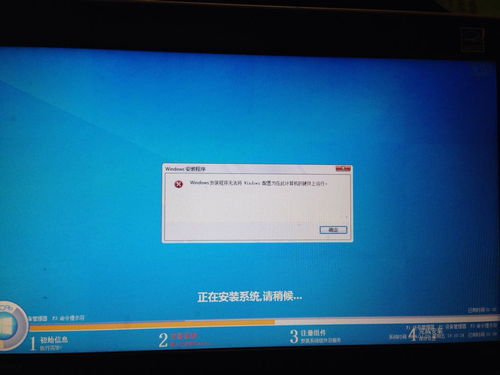
在服务器日常维护过程中,有时会遇到重启服务器后出现系统恢复选项的情况。这种情况可能会影响服务器的正常运行,甚至导致数据丢失。本文将分析出现系统恢复选项的原因,并提供相应的解决方法。
一、系统恢复选项出现的原因
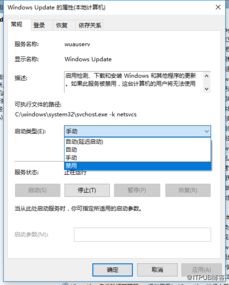
1. 系统文件损坏
系统文件是Windows服务器正常运行的基础,如果系统文件损坏或丢失,服务器在启动时会尝试从系统恢复选项中恢复。
2. 非正常关机
服务器在非正常关机(如断电、强制重启等)后,系统可能会出现文件损坏,导致启动时出现系统恢复选项。
3. 硬件故障
硬件故障,如硬盘坏道、内存故障等,也可能导致系统恢复选项出现。
4. 系统配置错误
服务器配置错误,如启动顺序设置不正确等,也可能导致系统恢复选项出现。
二、解决方法

1. 使用启动修复
在出现系统恢复选项时,可以尝试使用启动修复功能修复系统。具体操作如下:
重启服务器,在启动时按F8键进入高级启动选项。
选择“修复计算机”选项,然后按Enter键。
在系统恢复选项中,选择“启动修复”并按Enter键。
等待系统修复完成,然后重启服务器。
2. 使用系统还原点
如果服务器在出现系统恢复选项之前设置了还原点,可以尝试使用还原点恢复系统。具体操作如下:
重启服务器,在启动时按F8键进入高级启动选项。
选择“修复计算机”选项,然后按Enter键。
在系统恢复选项中,选择“系统还原”并按Enter键。
选择一个合适的还原点,然后按Enter键。
等待系统还原完成,然后重启服务器。
3. 重新安装操作系统如果以上方法都无法解决问题,可能需要重新安装操作系统。在安装过程中,请确保备份重要数据,以免数据丢失。
三、预防措施

1. 定期备份系统文件
定期备份系统文件可以减少系统文件损坏的风险,从而降低出现系统恢复选项的可能性。
2. 确保硬件正常
定期检查硬件设备,确保硬件正常工作,减少硬件故障导致的问题。
3. 合理配置系统
合理配置系统,如设置正确的启动顺序等,可以减少系统配置错误导致的问题。
Windows服务器重启出现系统恢复选项的原因有多种,解决方法也相应多样。了解原因并采取相应的预防措施,可以有效降低出现系统恢复选项的可能性,确保服务器稳定运行。
